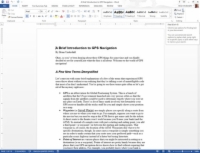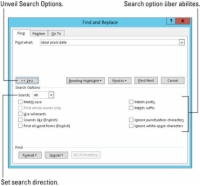У програму Ворд 2013, оно што заиста желите за проналажење текста је традиционални дијалог Пронађи, онај који је живео у комшилуку пре него што се окно за навигацију појавило у граду.
Да бисте покренули команду Адванцед Финд, следите ове кораке:

1 Кликните на картицу Почетна на траци, ако је потребно.
Морате да приступите групи Уређивање, која се налази на картици Почетна.
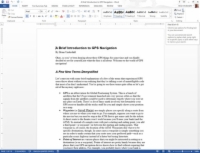
2 Кликните на стрелицу менија командом Финд у групи за уређивање.
Стрелица је онај троугао који показује надоле поред командног дугмета Финд.
3 Изаберите Напредно тражење.
Оно што видите је традиционални оквир за дијалог Финд, који је моћнији и прецизнији од окна за навигацију.
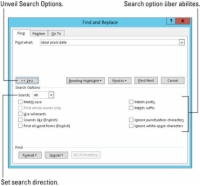
4 Кликните на дугме Још.
Након успеха, дијалог Пронађи и замени расте, са гомилом опција и доодадс који се приказују на дну.
Изаберите опцију Подударање великих и малих слова у оквиру Опције претраге да бисте упутили Ворд да обрати пажњу на велика и мала слова. У супротном, велика и мала слова се занемарују
Користите опцију Пронађи само целе речи да тражите речи као што су вилењак и огра, а да не пронађете речи као што су полица и напредак.
Опција Соундс Лике вам омогућава да тражите хомониме или речи које звуче исто као реч за претрагу. Знаш: њихов и тамо, или јелен и драги, или чуј и овде.
Да бисте променили сваку варијацију речи за претрагу, ставите квачицу поред опције Финд Алл Ворд Формс у дијалогу команде Адванцед Финд и откуцајте реч за претрагу у пољу Финд Вхат. Кликните на дугме Пронађи следеће и на путу сте.